My QR Code maken
Kies een QR code type en begin met het maken van QR codes om je inhoud te delen.
Hoe kan ik een vCard QR-codegenerator gebruiken om mijn netwerken te verbeteren?
Een vCard QR code generator maakt het ongelooflijk eenvoudig om uw contactgegevens te delen op een moderne, efficiënte manier. Door uw contactgegevens om te zetten in een QR code, kunt u ervoor zorgen dat uw gegevens toegankelijk zijn met een eenvoudige scan, of u nu op een conferentie bent, een zakelijke bijeenkomst hebt of in contact komt met nieuwe klanten.QR codes elimineren de noodzaak voor het handmatig invoeren van contactgegevens, waardoor er minder fouten worden gemaakt en tijd wordt bespaard. Bovendien bieden ze een niveau van professionaliteit en technische geavanceerdheid waar traditionele visitekaartjes niet aan kunnen tippen.
- Als je portfolio’s of cv’s uitdeelt aan potentiële klanten of werkgevers, voeg dan een QR code toe voor vCards. Het kan helpen om een goede indruk te maken op potentiële klanten en geeft ze meer opties om contact met je op te nemen.
VCard QR Codes opnemen in Portfolio’s
- Als je een spreker bent op een evenement, kun je je QR code invoegen op posters, evenementenkalenders of bewegwijzering. Met een scan hebben gebruikers toegang tot je vCard en kunnen ze op verschillende manieren contact met je opnemen. Dit geeft je de kans om nieuwe klanten te werven of zelfs geboekt te worden op andere evenementen!
Plaats uw video QR Code op uw website
- Als u fysieke items zoals brochures of flyers verstuurt, geeft het toevoegen van uw vCard QR code kijkers toegang tot extra contactgegevens en uw website met een snelle scan van hun smartphone. En omdat My QR Code dynamische QR-codes genereert, kunt u de informatie op uw vCard op elk moment wijzigen zonder nieuwe QR-codes te genereren (wat betekent dat u ook dezelfde brochures en flyers kunt houden!).
Voeg QR Codes voor vCards toe aan promotiemateriaal
- Dit lijkt misschien contra-intuïtief, maar vergeet niet dat 8 miljard visitekaartjes worden weggegooid in de eerste week dat ze worden uitgedeeld. En dan hebben we het er nog niet eens over dat ontvangers ze gemakkelijk kunnen kwijtraken of kwijt kunnen raken. Door digitale toegang te bieden tot een vCard met een QR code, kan je vCard link worden opgeslagen door ontvangers.
Embed vCard QR Codes op fysieke visitekaartjes
Waarom een vCard QR Code maken?
Het maken van een vCard QR code verandert alles over hoe je vroeger je contactgegevens deelde en verspreidde. Dit is waarom:
Snel delen: Zeg vaarwel tegen het handmatig invoeren van contactgegevens. Met een vCard QR code kunt u uw gegevens onmiddellijk delen met slechts een scan.
Professionele uitstraling: Een gestroomlijnde QR code op je zakelijke materialen laat zien dat je technisch onderlegd en up-to-date bent, wat een geweldige eerste indruk maakt.
Dynamische updates: Moet je je informatie wijzigen? Geen probleem. Update je contactgegevens zonder dat je de QR code zelf hoeft te veranderen.
Gemak: Het is supergemakkelijk voor mensen om je contactgegevens rechtstreeks op hun telefoon op te slaan, wat het hele proces stroomlijnt.
Gebruikssituaties voor een vCard QR Code
Visitekaartjes: Druk een vCard QR code af op je visitekaartje. Hiermee is het voor iemand ongelofelijk eenvoudig om je informatie in een paar seconden te scannen en op te slaan.
E-mailhandtekeningen: Voeg een QR code toe aan uw e-mailhandtekening. Elke e-mail die je verstuurt kan ontvangers een snelle manier geven om je contactgegevens te krijgen.
Netwerkevenementen: Of het nu op een conferentie of een beurs is, met een vCard QR code kan je snel en efficiënt contactinformatie uitwisselen.
Marketingmateriaal: Plaats QR codes op je brochures, flyers of posters. Het geeft potentiële klanten een directe manier om je contactgegevens op te slaan.
Online profielen: Plaats uw vCard QR code op uw website of sociale media profielen. Het is een handige manier voor mensen om met je in contact te komen.
Het gebruik van een vCard QR code maakt netwerken niet alleen vlotter en sneller, maar laat ook een blijvende indruk na en toont dat je georganiseerd en professioneel bent.
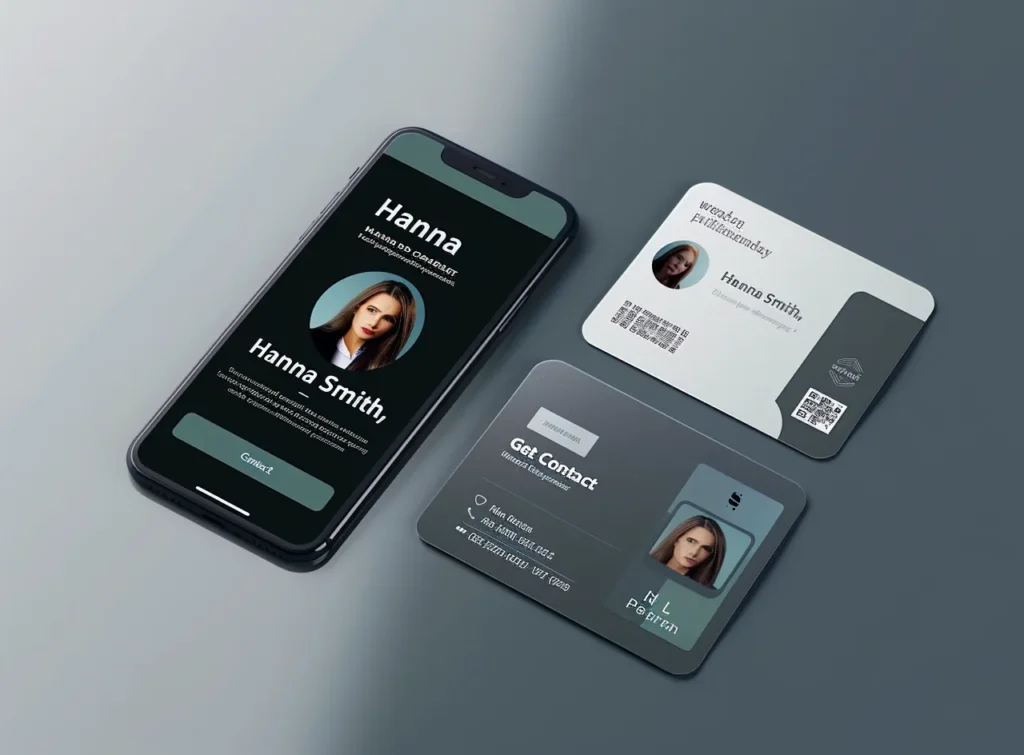
Hoe maak je een QR code aan voor een vCard of een bedrijfspagina?
Voer de volgende stappen uit om een QR code voor vCard te genereren:
- Ga naar Myqrcode.com en klik op de knop Maak mijn QR code,
- Kies je QR code type (vCard of Business Page)
- Geef je QR code een naam,
- Vul de gegevens in die je wilt dat je vCard of bedrijfspagina bevat (persoonlijke en bedrijfsgegevens, contactgegevens, openingstijden, locatie, enz,)
- Kies de gewenste sociale netwerkkanalen uit de lijst en voeg URL’s van je pagina’s toe,
- Pas het ontwerp van uw QR code aan (voeg een kader toe, verander de kleur, neem uw logo op, enz,)
- Klik op Voorbeeld en Voltooien om uw vCard QR code te controleren en te downloaden.
Voeg links toe naar sociale media uit de lijst met 28 kanalen (Facebook, Twitter/X, Instagram, Google Reviews, LinkedIn en meer). Klik gewoon op het pictogram van de gewenste service en voeg de link naar je pagina in. Om de URL van een sociale mediapagina te kopiëren, open je je pagina of profiel, kopieer je de URL uit de zoekbalk van de browser en plak je deze in onze vCard QR-codegenerator.
Het genereren van een QR code voor vCard of een bedrijfspagina is een uitstekende manier voor een bedrijf om essentiële informatie te delen met klanten. Wissel je contacten, locatie en andere cruciale gegevens dynamisch en gemakkelijk uit. Hoewel digitale visitekaartjes en pagina’s nog steeds minder populair zijn dan gedrukte, komen ze tegenwoordig steeds vaker voor. Een vCard is een moderne, milieuvriendelijke en aantrekkelijke manier om informatie over je bedrijf over te brengen aan het publiek.
Wat is een vCard?
Een vCard (ook bekend als VCF – Virtual Contact File) is een bestandsformaat voor elektronische visitekaartjes. Met de hulp ervan kunnen bedrijven of personen hun contactgegevens delen via e-mails, tekstberichten, NFC, QR-codes en andere elektronische communicatiemiddelen.
Gewoonlijk bevat een vCard contacten van een bedrijf of individu. Het kan een telefoonnummer, e-mailadres, website-URL, links naar sociale media en andere relevante gegevens bevatten. Sommige vCards kunnen ook afbeeldingen en zelfs audiobestanden bevatten. Met MyQRCode kun je bijvoorbeeld een vCard QR code maken met aangepaste elementen zoals je bedrijfslogo, kleuren, kaders, patronen en stijlen voor je QR Code.
In de huidige digitale wereld zijn vCards een waardig en milieuvriendelijk alternatief geworden voor traditionele gedrukte visitekaartjes. Ze communiceren informatie sneller en effectiever terwijl er minder tijd en materiaal hoeft te worden verspild aan het afdrukken van fysieke kaartjes. Het is dan ook geen verrassing dat de markt voor vCard’s blijft groeien.
Bovendien biedt het maken van een QR-code voor vCard een aantal extra voordelen voor een bedrijf. Gebruikers kunnen QR-codes scannen via smartphonecamera’s, waardoor vCards toegankelijk worden voor een breder publiek. Bovendien kun je met MyQRCode nog meer details over je diensten of producten geven via een bedrijfspagina.
Wat is een bedrijfspagina?
Een bedrijfspagina is een digitale ruimte die essentiële bedrijfsinformatie weergeeft wanneer klanten deze openen via een QR code. Het kan uw bedrijfsnaam, korte beschrijving, werktijden, locatie, faciliteiten, contactgegevens en links naar sociale netwerken bevatten. Met My QR Code komen klanten alle nodige details over uw bedrijf te weten na het scannen van een QR-code op een brochure, visitekaartje of ander gedrukt materiaal. Een bedrijfspagina is een effectieve manier om de boodschap van het merk over te brengen en vertrouwen op te bouwen.
Met My QR Code kun je aangepaste call-to-action (CTA) knoppen toevoegen aan je bedrijfspagina, die linken naar een specifieke pagina op je website. Een goede QR code CTA kan echt een verschil maken voor een bedrijf. Het Vineyard hotel verbeterde het doorklikpercentage op zijn website met meer dan 30% na het vervangen van een op tekst gebaseerde CTA door een op knoppen gebaseerde CTA, volgens HubSpot, 2023. Houd er rekening mee dat een bedrijfspagina slechts een van de vele mogelijke formaten visitekaartjes is die je bedrijf kan gebruiken om de herkenbaarheid te vergroten en essentiële informatie over het merk te communiceren.
Wat zijn de verschillende formaten van elektronische visitekaartjes?
| Type visitekaartje | Bestandsformaat | Gebruik | Beschrijving |
| vCard | VCF | Individuele of bedrijfscontacten en andere relevante informatie uitwisselen. | vCard bevat de essentiële gegevens over het bedrijf in één bestand en verspreidt deze via een QR-code, NFC, e-mail of bericht. |
| MeCard | MECARD | Een kant-en-klaar contactpersoon delen die gebruikers direct kunnen scannen en opslaan op hun mobiele apparaten. | Dit formaat is ontworpen door een Japanse mobiele telefoonoperator, NTT DoCoMo. Het past perfect bij het QR-codeformaat dat is aangepast aan smartphones. MeCard bevat minder informatie dan de traditionele vCard. |
| hCard | HTML | Contactgegevens van mensen, organisaties, bedrijven en plaatsen op het web publiceren. | hCard is een microformaat waarmee vCard in HTML-pagina’s kan worden ingesloten. Het gebruikt een 1:1-weergave van vCard-waarden. |
| jCard | JSON | De traditionele vCard aanpassen aan widgets en bibliotheken gebaseerd op JavaScript. | Hoewel jCard is ontworpen om vCard in JSON-indeling weer te geven, is het nog steeds geen officiële standaard en gebruikt het geen echte JSON-objecten. |
Met MyQRCode kun je elektronische visitekaartjes maken in het vCard-formaat en je contactgegevens delen met het publiek. Pas je elektronische visitekaartje aan met QR code. Verander de kleur en hoekstijl, kies een QR code patroon, voeg een kader toe en voeg het logo van je bedrijf toe. Dit geeft je visitekaartje een aparte en aantrekkelijke uitstraling.
Van 2018 tot 2023 is de belangstelling voor digitale visitekaartjes met meer dan 85% gegroeid, volgens Google Trends (2023). En hoewel er veel variaties van formaten voor het delen van contactpersonen bestaan, blijft vCard (VCF) de meest voorkomende.
Wat is het VCF-bestandsformaat?
Variant Contact File (VCF), ook bekend als vCard, is de meest gebruikte standaard voor elektronische visitekaartjes.
Met de hulp van dit bestand kan een bedrijf of individu zijn of haar contactgegevens delen.
Deze gegevens zijn gemakkelijk te delen tussen platforms, apps en apparaten omdat VCF een eenvoudig tekstgebaseerd formaat is dat compatibel is met de meeste programma’s.
Bestanden in VCF-formaat bevatten meestal de volgende informatie:
- Naam contactpersoon
- Adres bedrijf
- E-mailadres
- Mobiel telefoonnummer
- Aanvullende informatie (website URL, links naar sociale media, etc.)
De introductie van VCF in moderne elektronische systemen, platformen en apparaten maakt dit formaat nog relevanter voor hedendaagse bedrijven. Oorspronkelijk werd het VCF-formaat in 1996 gecreëerd door het Internet Mail Consortium. In die tijd gebruikten bedrijven het vooral om contactgegevens uit te wisselen via e-mail. Maar later werd VCF essentieel voor het delen van contacten via NFC en QR codes.
Met name bedrijven die contactgegevens willen uitwisselen met klanten kunnen elektronische visitekaartjes in VCF-formaat maken met een QR code generator zoals MyQRCode. Gebruik deze handige tool om in eenvoudige stappen een VCF QR code te genereren en je bedrijfsgegevens te delen met het publiek. Verhoog de visuele aantrekkingskracht van je QR code door er een unieke look en feel aan te geven die zich onderscheidt van de concurrentie.
Houd er rekening mee dat, hoewel VCF het meest gebruikte type elektronische visitekaartjes is, je ook andere bestandsformaten kunt gebruiken, afhankelijk van je behoeften en doelen.
Opmerking: Het VCF bestandsformaat voor vCards wordt vaak verward met Variant Call Format (een veelgebruikt tekstbestandsformaat voor het vastleggen van genetische variatiegegevens). De doelen en technische specificaties van deze twee formaten zijn echter niet hetzelfde.
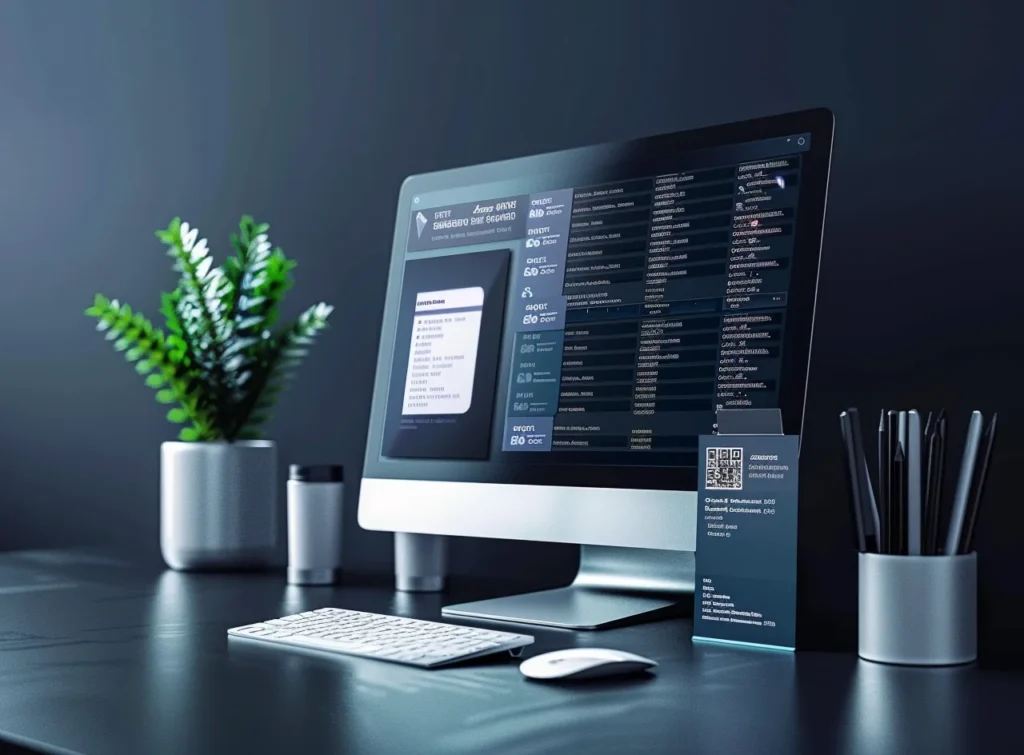
Hoe maak ik een vCard QR code aan?
Om een vCard QR code te maken:
- Open MyQRCode en klik op Maak mijn QR code,
- Selecteer vCard als je QR code type,
- Geef je QR code een naam en kies je gewenste kleurenschema,
- Vul de informatie in die u in uw vCard wilt opnemen,
- Voeg links in naar je sociale netwerken (Facebook, Twitter (X), Instagram en meer),
- Upload een aangepaste afbeelding om weer te geven terwijl de pagina wordt geladen,
- Pas het ontwerp van uw QR code aan uw individuele behoeften aan,
- Bekijk een voorbeeld van je QR code, download ze en deel ze met klanten.
Met MyQRCode kun je meer dan alleen de basis contactgegevens opnemen in je vCard. Vooral het toevoegen van afbeeldingen en links maakt je visitekaartje unieker, interactiever en informatiever. Om specifieker te zijn, dit is de informatie die je kunt geven met de MyQRCode tool:
- Persoonlijke informatie: Voeg je voornaam, achternaam en afbeelding toe (maximaal 5 MB),
- Contactgegevens: Geef je primaire en alternatieve telefoonnummers, e-mail en persoonlijke website-URL,
- Bedrijfsgegevens: Vermeld je bedrijfsnaam en functie,
- Samenvatting: Geef een korte beschrijving van je bedrijf,
- Adres: Vul de gegevens in van de locatie van je bedrijf (straat, postcode, stad, staat en land),
- Sociale netwerken: Geef links naar je sociale mediakanalen (je kunt maximaal 28 links opnemen).
Vergeet niet dat je visitekaartje invloed heeft op hoe je klanten je merk zien. Voeg alle nodige details toe aan je digitale visitekaartje en pas het ontwerp van je QR code aan. Bij het overwegen van een bedrijf of persoon kijkt meer dan 70% van de mensen naar de kwaliteit van het visitekaartje (Tapni, 2023). Zorg er dus voor dat je een eenvoudige maar aantrekkelijke vCard maakt die altijd toegankelijk is voor je potentiële klanten, zelfs als ze offline zijn.
Hoe maak je een vCard QR code die offline werkt?
Al met al is het mogelijk om een vCard QR code te maken die offline werkt. Er is echter een nadeel aan deze aanpak. Je kunt het aantal scans en andere prestatiecijfers van je QR codes die offline werken niet bijhouden. Daarentegen kun je dynamische QR codes die gegenereerd zijn met MyQRCode wel volgen via een handig dashboard dat beschikbaar is in de Analytics sectie.
Om een dynamische vCard QR code te genereren:
- Open de MyQRCode website en klik op Maak mijn QR code.
- Kies je QR code type (vCard).
- Maak een titel voor je QR code.
- Voeg persoonlijke en bedrijfscontactgegevens toe in het gedeelte “Over jou” om deze in je vCard te laten zien.
- Voeg indien nodig links naar je sociale mediapagina’s toe.
- Pas het ontwerp van je QR code aan (kleur, kader, vorm en meer).
- Bekijk, download en deel je QR code.
Houd er rekening mee dat u met dynamische vCard QR codes klikbare website en sociale media links kunt delen met uw klanten, waardoor er meer verkeer naar uw webpagina’s komt.
Hoe een foto of logo integreren in een vCard QR code?
Om een foto of logo te integreren in een vCard QR code:
- Ga naar MyQRCode.com en selecteer Create my QR code.
- Kies vCard als je QR code type.
- Voeg uw contactgegevens en andere informatie toe die u in uw vCard wilt opnemen.
- Klik in het gedeelte “Persoonlijke gegevens” op Afbeelding uploaden of sleep uw foto of logo vanaf uw apparaat.
- Wacht tot je foto of logo geladen is en voeg indien nodig meer details toe aan je vCard.
- Pas het ontwerp van uw QR code aan.
- Bekijk en download je QR code voor een vCard met foto of logo.
Merk op dat je een QR code afbeelding kunt uploaden met een maximale grootte van 5 MB. MyQRCode ondersteunt de drie meest gebruikte afbeeldingsformaten – JPG, PNG en SVG. Als je een foto wilt uploaden, kies dan JPG of PNG formaat. SVG is jouw keuze als je een webafbeelding zoals een logo wilt integreren.
Het gebruik van visuals op een contactformulier, zoals een elektronisch visitekaartje, is een uitstekende manier om het vertrouwen van je publiek te wekken. Bovendien kan een goed ontworpen logo je merkherkenning met 80% verhogen, zoals een onderzoek van Pulse (2023) beweert.
Als je al een vCard QR code hebt gemaakt zonder een visueel element zoals een foto of logo en je wilt dit nu toevoegen, dan is dit eenvoudig te doen met MyQRCode.
Hoe kan ik de details van mijn vCard wijzigen zonder de QR code te wijzigen?
Volg deze stappen om contactgegevens en andere info in je vCard te wijzigen zonder je QR code te wijzigen:
- Open MyQRCode en voer je account in
- Ga naar de sectie QR Codes.
- Zoek de QR code van uw vCard en klik op het menupictogram met de drie puntjes.
- Selecteer “Bewerken”.
- Wijzig de vereiste details in je vCard (voeg contacten, persoonlijke info, een afbeelding, enz. toe).
- Bewerk het QR code ontwerp (verander de kleur, het patroon en de hoekvorm, voeg een kader toe, upload een logo, enz.)
- Klik op “Voltooien” om de wijzigingen in je QR code voor visitekaartje op te slaan.
Met MyQRCode kan je alle informatie in je QR code bijwerken en extra details toevoegen aan je vCard wanneer nodig. Wanneer u een QR code bewerkt, hoeft u de codes op uw brochures, productverpakkingen of elders niet te wijzigen. Nadat je de wijzigingen hebt opgeslagen, krijgen je klanten toegang tot de bijgewerkte vCard inhoud zodra ze de QR code scannen.
Klanten hebben de neiging om veel aandacht te besteden aan de toegankelijkheid van de contactgegevens van bedrijven. Gebruikers willen contactgegevens onmiddellijk zien, zo luidt de vuistregel. Anders kunnen ze besluiten dat een merk niet betrouwbaar is vanwege het gebrek aan transparantie. Zorg er dus voor dat je alle nodige informatie verstrekt, van je naam, telefoonnummer en e-mailadres tot een bedrijfsomschrijving, website-URL en links naar sociale media. Gelukkig kun je met MyQRCode allerlei gegevens op je vCard zetten.
Hoeveel gegevens kan een vCard QR code bevatten?
Een vCard (elektronisch visitekaartje) QR code kan de volgende informatie bevatten:
- Je persoonlijke gegevens (voor- en achternaam).
- Je foto of logo (de bestandsgrootte mag maximaal 5 MB zijn).
- Contactgegevens (telefoonnummers, e-mail en persoonlijke website-URL).
- Bedrijfsnaam en uw functie.
- Een korte samenvatting van je bedrijf (maximaal 250 tekens).
- Het adres van je bedrijf (land, staat, stad, postcode en straat).
- Links naar sociale netwerken (tot 28 sociale mediakanalen).
- Een aangepast logo dat wordt weergegeven op het laadscherm.
Zodra een persoon je vCard QR code scant via een telefooncamera, komt hij op een pagina die bestaat uit 3 tabbladen: Contact, Bedrijf en Socials. Ze kunnen je ook automatisch toevoegen aan hun contacten door op de knop “Toevoegen aan contacten” te drukken. Merk op dat voordat je je QR code opslaat, je de informatie van je visitekaartje en de QR code moet controleren.
De laadtijd is langer als je visitekaartje veel gegevens bevat, waaronder een afbeelding en meerdere URL’s. Dit kan leiden tot een uitdaging, aangezien de optimale reactietijd om de aandacht van gebruikers vast te houden tussen 0,1 en 1,0 seconden ligt, zoals de Nielsen Norman Group-studie concludeert. Het toevoegen van een aangepast logo dat wordt weergegeven tijdens het laden van je vCard pakt dit probleem echter aan. Logo’s en laadanimaties verkorten de wachttijd en houden de aandacht van gebruikers langer vast. Bovendien is een aangepast logo op een laadpagina een uitstekende manier om je merk herkenbaarder te maken.
Meer details toevoegen aan je visitekaartje is een uitstekende optie om je gewijzigde contactgegevens direct beschikbaar te maken. Bovendien kun je met MyQRCode alle benodigde gegevens opnemen in één of meerdere vCards.
Kan ik één QR code maken voor meerdere vCards?
Een enkele QR-code maken voor meerdere vCards is niet mogelijk. Je kunt alleen een QR code genereren die linkt naar één elektronisch visitekaartje of pagina. Echter, met een QR code generator zoals MyQRCode, is het mogelijk om een QR code te genereren voor een webpagina die de links naar meerdere vCards bevat. Dit is hoe je het kunt doen:
- Open MyQRCode.com en klik op Create my QR Code.
- Kies Website URL als je QR code type.
- Voeg de link naar uw vCard in het veld Website-URL in.
- Optioneel kun je de stijl van je QR code aanpassen en er het logo van je bedrijf in verwerken.
- Bekijk en download je vCard QR code.
- Herhaal de bovenstaande stappen voor de rest van je vCards.
Je kunt altijd je QR codes bewerken die gegenereerd zijn met MyQRCode. Voeg meer gegevens toe, verander contactinformatie en pas het ontwerp van je QR codes aan wanneer nodig. Om dat te doen, ga je naar je MyQRCode account, ga je naar de sectie QR Codes en zoek je de QR code die je nodig hebt. Klik vervolgens op het menu met de drie puntjes en selecteer de optie Bewerken.
Het is mogelijk om meerdere QR-codes te genereren voor een vCard. Dit kan bijvoorbeeld nodig zijn om regiospecifieke visitekaartjes in verschillende talen aan te bieden. Je kunt je vCards ook afstemmen op verschillende publieksgroepen die variëren in kernbehoeften, leeftijd, enz. Hoewel jongere generaties (18-29 jaar) de meest actieve QR code gebruikers blijven (54%), zijn mensen ouder dan 30 (48%), 35 (44%) en 65 (31%) ook belangrijke doelgroepen (MyQRCode, 2024). Daarom moeten bedrijven hun best doen om alle doelgroepen te bedienen, rekening houdend met hun specifieke kenmerken, voorkeuren en verwachtingen.
Kan ik de gegevens handmatig invoeren in mijn vCard QR code?
Volg deze stappen om je persoonlijke en bedrijfsgegevens handmatig in te voeren in je vCard QR code:
- Open MyQRCode en klik op de knop Maak mijn QR code.
- Selecteer je QR code type (vCard).
- Vul de velden in met je contactgegevens en andere informatie (persoonlijke info, contactpersonen, bedrijfsgegevens en logo, adres, links naar sociale media, enz.)
- Optioneel kun je de kleur, vorm en andere ontwerpelementen van je QR code wijzigen.
- Controleer uw QR code voor visitekaartjes.
- Download uw vCard QR code en deel ze met uw klanten.
Met MyQRCode kunt u probleemloos uw elektronische visitekaartjes invoeren en wijzigen. Na registratie krijg je toegang tot al je gegenereerde QR codes. Om een bestaande vCard QR code te bewerken, klik je op het drie-stippen pictogram ernaast en selecteer je de optie “Bewerken”. Krijg ook toegang tot een handig dashboard in de Analytics sectie. Controleer de prestaties van een specifieke QR code op verschillende locaties in de loop van de tijd.
Als u meer details toevoegt aan uw vCard, vergeet dan niet dat deze informatief maar kort moet zijn.
Het gemiddelde paginabezoek duurt minder dan een minuut en mensen verlaten online pagina’s vaak na 10 tot 20 seconden, zoals Cross River Therapy (2023) rapporteert.
Het is dus beter om je te concentreren op de essentie en alleen die informatie op te nemen die echt belangrijk is voor je klanten.
Een andere potentiële valkuil is dat sommige apparaten de vCard QR code-indeling niet ondersteunen.
Dit leidt ook tot frustratie bij gebruikers en zorgt er zelfs voor dat ze afhaken.

Hoe zorg ik ervoor dat mijn vCard QR code compatibel is met alle QR code scanners en mobiele apparaten?
Om er zeker van te zijn dat uw vCard QR code compatibel is met alle belangrijke QR code app scanners en mobiele apparaten, moet u deze zorgvuldig testen voor u ze deelt met het publiek. De meest kritieke dingen om te controleren zijn de volgende:
- Compatibel met apparaten. Controleer of je vCard QR code werkt op verschillende apparaten (smartphone, tablet) en besturingssystemen (iOS, Android). Als je de code genereert met behulp van een betrouwbare tool zoals MyQRCode, zou hij goed moeten werken met alle scanners en platformen.
- Grootte en afstand. De efficiëntie van het scannen van QR codes hangt af van de grootte van de code en de afstand tot het apparaat van de gebruiker. Als je je code test, controleer dan of het scannen vanaf de juiste afstand gemakkelijk gaat.
- Contrast. Controleer ten slotte of er een sterk contrast is tussen je QR code en de achtergrond. Plaats donkere QR codes op een lichte achtergrond, en andersom.
- Oppervlak. Zorg ervoor dat het oppervlak waar je QR code komt te staan vlak is en niet gebogen of gebogen zoals een fles.
Merk op dat oudere OS versies geen QR scanners ondersteunen. Dit zijn iOS 10 of lager en Android 7 of lager. Dergelijke apparaten hebben een QR code scanner app van derden nodig om toegang te krijgen tot gegevens, van vCards tot webpagina’s, via een QR code.
Je QR code gemakkelijk scanbaar en toegankelijk maken is een must. Alleen al in de VS scanden bijna 90 miljoen gebruikers QR codes in 2022 – 26% meer dan in 2020 (Statista, 2023). Daarnaast is het van cruciaal belang dat je elektronische visitekaartje de talen van je klanten ondersteunt, zelfs als ze niet-Latijnse alfabetten gebruiken.
Kan ik niet-Latijnse tekens gebruiken in mijn vCard QR code en ervoor zorgen dat het wordt gelezen door alle QR code scanner apps?
Ja, u kunt niet-Latijnse tekens gebruiken in uw vCard QR Code en ze zullen leesbaar zijn voor de meeste QR code scanner toepassingen. In tegenstelling tot gewone barcodes, ondersteunen QR-codegenerators zoals MyQRCode alle karakters, inclusief niet-Latijnse letters, cijfers, symbolen, scripts en meer. In het bijzonder kun je elk gewenst alfabet gebruiken om informatie in te vullen voor je vCard QR code, inclusief Latijn, Arabisch, Cyrillisch, Hindoeïstisch, Hebreeuws, enz.
MyQRCode is compatibel met UTF-8 codering en ondersteunt alle Unicode karakters, waardoor een breed scala aan karaktersets mogelijk is. Bovendien, wanneer je vCard kiest als je QR code type, genereert MyQRCode deze volgens de vCard (VCF) bestandsstandaard. Dit betekent dat je pagina zal voldoen aan alle eisen voor digitale visitekaartjes, inclusief correcte opmaak van de inhoud in je vCard. Vergeet niet om te testen of je QR code goed werkt met de meest populaire scanner apps voordat je je vCard deelt met het publiek.
Hoewel Engels, Chinees en Spaans tegenwoordig de populairste talen voor digitale content zijn (Statista, 2023), hangt alles af van de regio van je doelgroep. Stel dat je een QR code genereert die toegankelijk moet zijn in verschillende talen (bijvoorbeeld met ondersteuning voor zowel links-naar-rechts als rechts-naar-links alfabetten). Overweeg dan om verschillende QR code vCards te genereren om effectief in de behoeften van elke doelgroep te voorzien.
Kan ik het rechts-naar-links alfabet gebruiken voor mijn vCard QR code, en is het compatibel met alle QR code scanner toepassingen?
Ja, je kunt een rechts-naar-links (RTL) alfabet, zoals Arabisch, Hebreeuws of Perzisch, gebruiken in je QR code voor vCard. Het zal compatibel zijn met de meeste moderne QR code scanner apps. Met behulp van het hulpprogramma MyQRCode kun je teksten coderen in verschillende tekensets, waaronder RTL-scripts. MyQRCode werkt in het bijzonder met UTF-8 coderingsstandaarden en maakt het VCF bestandsformaat voor vCards.
Om een QR code te genereren voor een vCard die RTL karakters ondersteunt:
- Open MyQRCode en klik op Maak mijn QR code.
- Kies vCard als je QR code type.
- Voer je contactgegevens, persoonlijke informatie, bedrijfsgegevens, adres en andere gegevens in met de gewenste taal en tekens.
- Verander de kleur, vorm, enz. van je QR code indien nodig.
- Controleer uw QR code voor vCard.
- Download je QR code.
Houd er rekening mee dat voordat je je QR code voor een vCard verspreidt, het de moeite waard is om te controleren of het werkt met de geselecteerde QR code scanner applicaties. Hoewel de meeste applicaties (inclusief iOS en Android camera apps) RTL karakters ondersteunen, is het mogelijk dat sommige verouderde of minder functierijke apps niet compatibel zijn met deze scripts.
Bedrijven die zich richten op internationale markten kunnen het belang van ondersteuning van RTL karaktertypes niet verwaarlozen. Met MyQRCode zal uw QR code voor een visitekaartje toegankelijk zijn voor een breder publiek wereldwijd. Standaard Arabisch (274 miljoen sprekers) en Urdu (meer dan 230 miljoen sprekers) behoren tot de meest gesproken talen wereldwijd (Statista, 2023). Let onder andere op de internationaal geaccepteerde datumnotatie in je vCard.
Welk datumformaat moet ik gebruiken voor vCard velden zoals verjaardag en jubileum zodat de QR code in elk land kan worden gelezen?
Om velden met datums in je vCard QR code herkenbaar te maken in elk land, gebruik je het ISO 8601 formaat. Deze gebruikt het “YYYY-MM-DD” patroon voor datums. Stel dat de gewenste datum 2 januari 2024 is. Dan ziet het er als volgt uit: 2024-01-02. Door het ISO 8601 datumformaat te gebruiken in je QR code wordt deze in de meeste delen van de wereld begrepen, waardoor mogelijke verwarring wordt geminimaliseerd.
Volgens een onderzoek van World Population Review gebruiken veel landen de datumnotatie Day, Month, Year. De meeste Europese, Zuid-Amerikaanse en West-Aziatische landen ondersteunen het. Het is echter minder gebruikelijk in de VS en de meeste Aziatische landen, waaronder China, Japan en Zuid-Korea. De algemeen geaccepteerde ISO 8601 is dan weer minder verwarrend, vooral wanneer je de viercijferige jaarnotatie gebruikt (2020 in plaats van 20).
De meeste QR-codegenerators voor vCards, waaronder MyQRCode, bieden geen apart veld voor een geboortedatum of jubileum. Elektronische visitekaartjes bevatten meestal persoonlijke informatie (voornaam, achternaam en afbeelding), bedrijfsgegevens, contactpersonen (telefoonnummer, e-mail, website, enz.), adressen en links naar sociale media. Wanneer je echter een vCard QR code genereert met MyQRCode, kun je alle extra informatie in het samenvatting veld opnemen.
Overweeg het gebruik van MyQRCode’s batch QR code generator om het proces van het maken van toegankelijke vCards voor uw bedrijf of groep te versnellen.
Hoe genereer ik QR codes in batch voor een personeelsdirectory?
Om in batch QR codes te genereren voor uw werknemers, gebruikt u een bulk QR code generator voor vCards, zoals MyQRCode. Voer de volgende stappen uit om vCards te maken voor uw personeelsdirectory met MyQRCode:
- Verzamel contactgegevens van je werknemers (namen, e-mailadressen, telefoonnummers, enz.).
- Maak aparte bestanden voor elke werknemer in de standaard vCard-indeling (VCR) en herhaal ze in je map.
- Open MyQRCode en neem contact op met het ondersteuningsteam op [email protected].
- Leg uit wat je exacte vereisten zijn voor batchverwerking.
- Sla je gegevens op als CSV-bestand en upload ze naar MyQRCode of voer ze handmatig in.
- Controleer je instellingen en download een archiefbestand met vCard QR codes voor een personeelsdirectory.
Een aangepaste vCard QR code gegenereerd met MyQRCode kan extra werknemersinformatie bevatten, zoals foto’s, functietitels en meer. Personeelsdirectory’s zijn veranderd en geëvolueerd, rekening houdend met de nieuwe eisen van moderne organisaties. Binnenkort zullen ze waarschijnlijk dynamische inzichten bevatten in werkstromen, informatie over vaardigheden en de demografie van bedrijven onthullen, zoals Sift (2023) voorspelt.
Het genereren van batch QR codes voor een personeelsdirectory is een van de meest effectieve manieren om contactgegevens uit te wisselen. In tegenstelling tot gedrukte gidsen en digitale lijsten, bieden QR codes snelle toegang tot de contactgegevens van teamleden, waardoor onnodige wrijving wordt vermeden. Bovendien kunnen gebruikers contacten rechtstreeks toevoegen aan hun smartphone door gewoon een QR code te scannen.
Naast vCards kun je ook andere soorten QR-codes voor bedrijven maken met MyQRCode.
Overweeg in het bijzonder om een QR code te koppelen aan een specifieke website URL, applicatie of bedrijfspagina.
Waarom zou ik kiezen voor een QR code voor mijn bedrijfspagina in plaats van een vCard QR code?
Kies een QR code voor een bedrijfspagina boven een vCard QR code in de volgende gevallen:
- Uitgebreide informatie over je bedrijf geven. Meer details over je bedrijf introduceren om nieuwe klanten te werven en vertrouwen op te bouwen.
- Om verkeer naar de website van je bedrijf te leiden. Neem een CTA op die klanten naar een specifieke webpagina leidt om je online aanwezigheid te verbeteren.
- Specifieke details delen. Communiceer waardevolle informatie, zoals openingstijden en bedrijfsfaciliteiten.
Bij de keuze tussen een bedrijfspagina QR code en een vCard QR code, moet je prioriteiten stellen in je doelen, vereisten en specifieke doelgroep. Een bedrijfspagina functioneert vergelijkbaar met een landingspagina of bedrijfsprofiel, toegankelijk via een QR code. Het geeft cruciale bedrijfsgegevens, inclusief bedrijfsnaam en slogan, openingstijden, locatie, faciliteiten, contactgegevens, website links, enz.
Een vCard is het standaardformaat voor elektronische visitekaartjes om contactgegevens van bedrijven en personen uit te wisselen. Een QR code voor vCard linkt gebruikers onmiddellijk naar een pagina die meestal persoonlijke informatie, bedrijfsgegevens, contactpersonen, adressen, enz. bevat.
Gebruik liever een vCard QR code voor de volgende doeleinden:
- Contactgegevens uitwisselen. Gebruik een elektronisch visitekaartje om contactgegevens (naam, telefoonnummer, e-mailadres, enz.) uit te wisselen met klanten.
- Voor individuele behoeften. Geef je werknemers persoonlijke visitekaartjes of maak een personeelsdirectory om contacten binnen een team of met klanten snel te delen.
- Voldoen aan de standaarden voor digitale kaarten. Gebruik het vCard-formaat (VCF) dat compatibel is met alle apps voor het scannen van QR-codes.
Het beschikbaar stellen van contactgegevens via een bedrijfspagina of vCard is van cruciaal belang geworden voor moderne bedrijven, ongeacht hun grootte of niche. Volgens een onderzoek van BrightLocal zoekt meer dan 60% van de klanten naar telefoonnummers, adressen en openingstijden van lokale bedrijven via online diensten zoals Google My Business.
Met MyQRCode kun je een QR-code naar keuze maken, voor je vCard of je bedrijfspagina. Open gewoon MyQRCode.com in je browser, klik op Maak mijn QR-code en kies het gewenste QR-code type uit de twaalf beschikbare opties. MyQRCode is een veelzijdige en gebruiksvriendelijke QR code generator die veel voordelen biedt voor bedrijven en particulieren, zoals de hieronder genoemde.

Wat zijn de voordelen van het gebruik van MyQRCode voor het genereren van vCard of Business Page QR code?
De voordelen van de MyQRCode generator voor het maken van vCard en bedrijfspagina QR codes zijn onder andere:
- Toegang tot bedrijfsinformatie. Met MyQRCode kunt u uw bedrijfspagina of vCard QR-code genereren, downloaden en delen. Maak je contacten en andere cruciale bedrijfsgegevens toegankelijk voor je klanten.
- Compatibiliteit. Genereer QR codes ondersteund door alle platformen en scan apps. MyQRCode gebruikt standaard bestandsformaten en ondersteunt alfabetten met meerdere tekens, zodat uw QR codes geschikt zijn voor elke doelgroep.
- Online en offline beschikbaarheid. Een QR code gegenereerd met MyQRCode brengt gebruikers naar een visitekaartje of pagina, zelfs als ze geen internetverbinding hebben. Hoewel ze offline beschikbaar zijn, kunnen deze pagina’s ook uw websiteverkeer stimuleren omdat ze CTA’s, URL’s van webpagina’s en links naar sociale media bevatten.
- Aanpassing. MyQRCode is een flexibele en veelzijdige QR code generator voor verschillende zakelijke en individuele behoeften. Verander het ontwerp van je QR code (kleur, hoekstijl, vorm, enz.) en voeg informatie toe of verwijder deze wanneer nodig op je vCard of bedrijfspagina.
Tegenwoordig is online aanwezigheid een absolute must. Houd in gedachten dat een aanzienlijk percentage van de moderne klanten vertrouwt op de digitale aanwezigheid van bedrijven en online onderzoek doet naar producten of diensten (Medium, 2022). Overweeg om je bedrijf te introduceren, je contacten te delen en andere essentiële informatie over je producten of diensten uit te wisselen via een QR-code voor een vCard of bedrijfspagina. Het zal je merk herkenbaarder maken, nieuwe klanten aantrekken en vertrouwen opbouwen.